
Je hebt er eeuwen over gedaan om die perfecte foto te maken met je DJI-drone, maar het mist nog steeds iets. Dit is hoe je je foto's er echt uit kunt laten springen in je foto-editor naar keuze.
Eerst moet je wat beeldbewerkingssoftware voor je computer, telefoon of tablet aanschaffen. Het maakt niet uit welke, want ze zouden allemaal in staat moeten zijn om deze stappen uit te voeren. Dus pak die foto-editor en laad hem op.
Om te beginnen hebben we een onbewerkte foto van de kust. Het is een behoorlijk opvallende foto, maar hij kan zeker verbeterd worden.

Stap 1:Snijd die opname bij
Deze eenvoudige handeling kan een dramatisch effect hebben op uw afbeeldingen. Alle foto's kunnen hiervan profiteren. Selecteer in uw foto-editor uw bijsnijdgereedschap en kies de positie van uw vak. Denk hierbij aan de regel van derden waarvan het doel is om je brandpunt te plaatsen, langs een verticale of horizontale lijn en een snijpunt.

Stap 2:Kraak de helende borstel uit
Soms kan de perfecte foto worden verpest door lelijke dingen die onmogelijk te verwijderen zijn wanneer je de foto maakt, maar wees niet bang dat je ze kunt bewerken. Dus eerst moet je inzoomen om defecten te zien, selecteer dan je Healing Brush en verwijder deze onvolkomenheden van je meesterwerk in ontwikkeling.
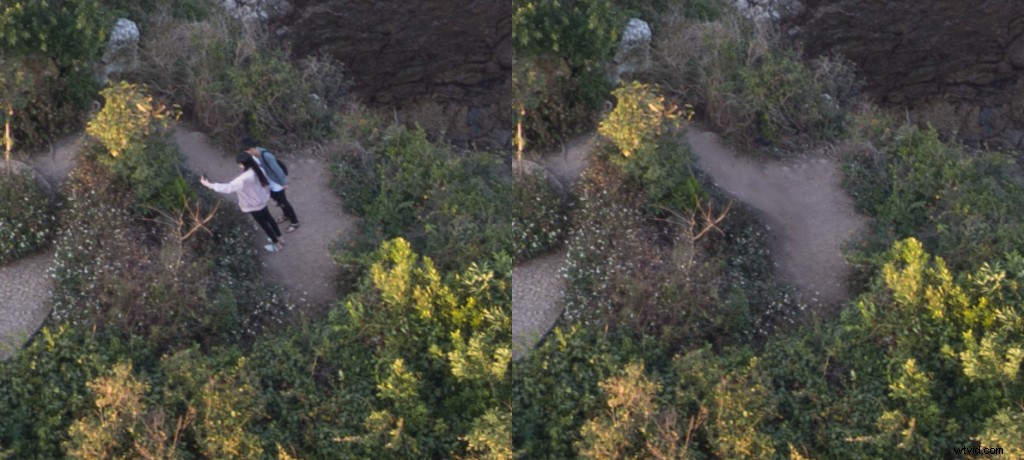
Stap 3:Harmoniseer de niveaus
Trek de aandacht van mensen met een prominenter contrast in je foto. Ga naar de niveau-instelling en kijk naar het histogram en links van het histogram heb je de lichte kleuren en aan de rechterkant heb je de donkere kleuren. U wilt de schaduwen donkerder maken en de hooglichten lichter maken. Speel hiermee totdat je de juiste balans hebt gevonden.
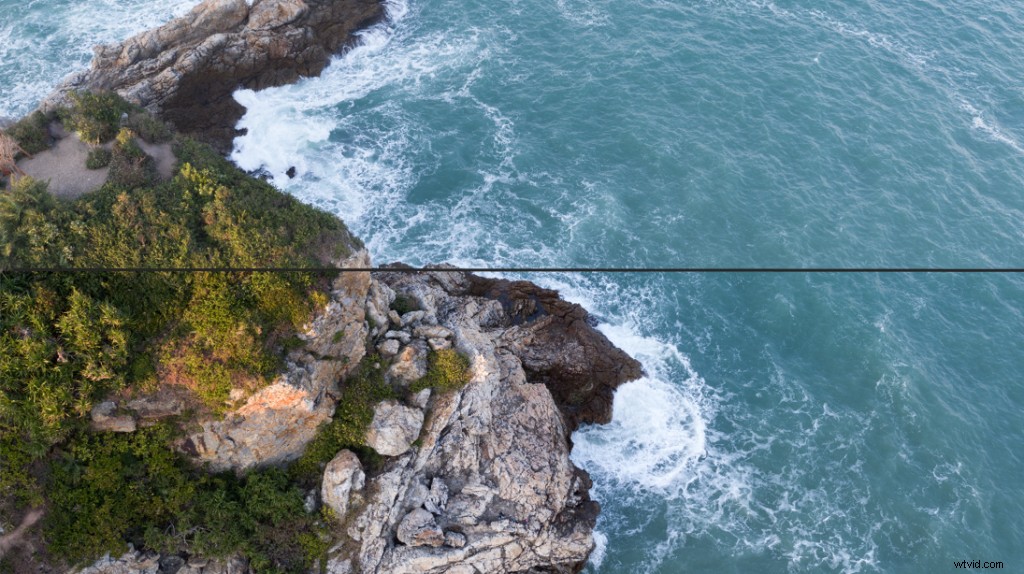
Stap 4:Pas de verzadiging aan
Intense kleuren kunnen ervoor zorgen dat je foto er levendiger uitziet, dus duik in de kleurverzadigingsinstellingen, maar wees gierig met de schuifregelaars, want in het geval van kleurverzadiging is minder meer en als je te veel gebruikt, ziet het eruit als iets uit de jaren 80 .
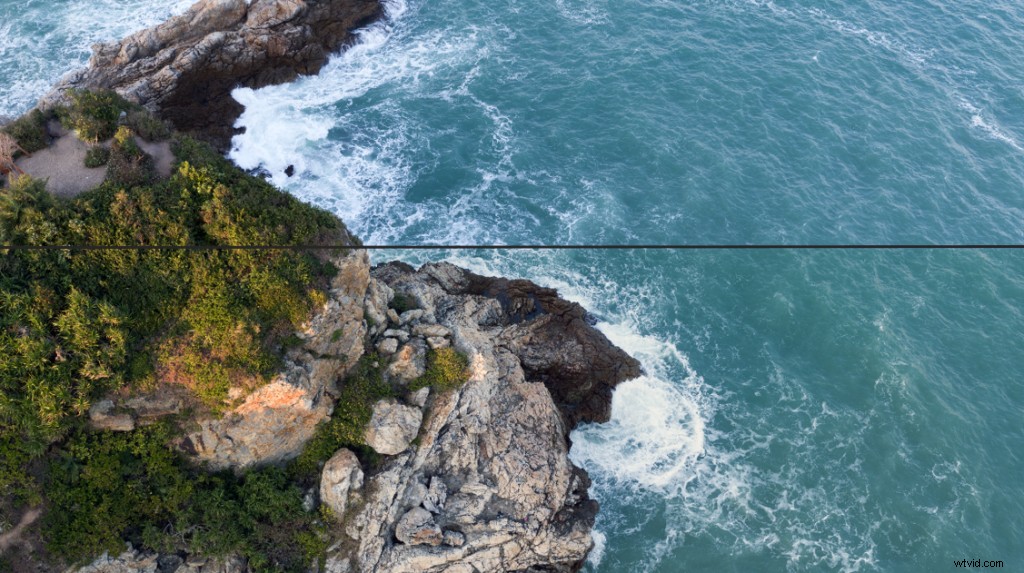
Stap 5:Verscherpen
Markeer de randen in je foto's met een beetje verscherping, dit helpt om wat meer contrast aan je meesterwerk toe te voegen. Klik op het menu Afbeelding verscherpen en speel wat af, maar gebruik het opnieuw met mate, want te veel zal je ogen beschadigen. Om te zien wat dit verandert, moet je 400% inzoomen, maar alleen omdat het een kleine verandering is, wil nog niet zeggen dat het niet belangrijk is.

Stap 6:Gebruik niet voor elke foto dezelfde instelling
Elke foto is anders, dus wat goed werkt om de ene foto om te zetten in iets moois, werkt misschien niet voor een andere. Wees niet bang om met de instellingen te spelen, je kunt altijd de verschrikkingen die je per ongeluk creëert ongedaan maken.
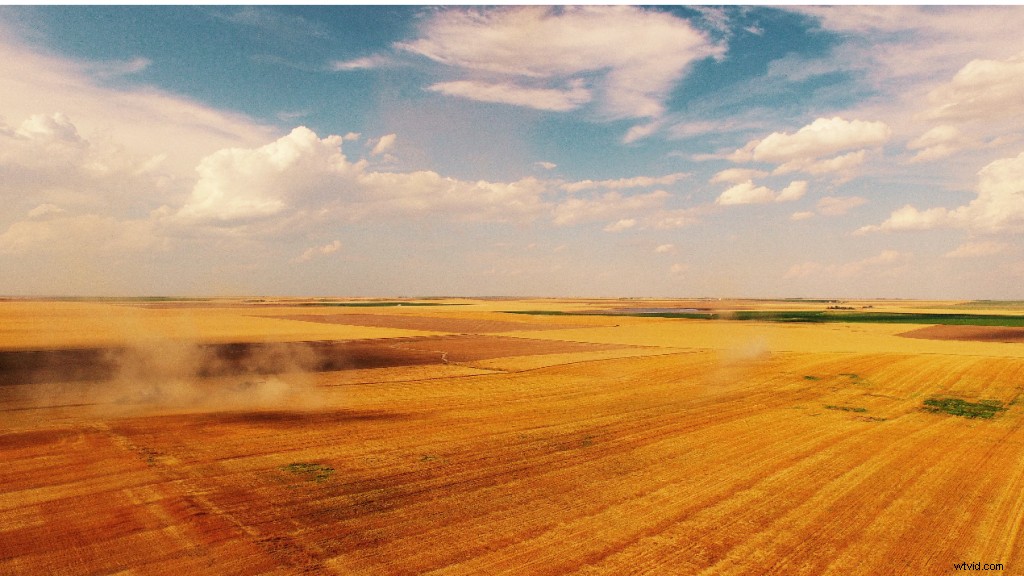
Zoals je kunt zien in deze opname, die vroeger een prachtig helder gouden beeld was, is nu blauw en deprimerend omdat ik dezelfde instellingen gebruikte.
Dus nu je weet hoe je je foto's wat digitale basisretouches kunt geven, kun je je vrienden en familie nog meer versteld doen staan met je professioneel ogende foto's.
Eindelijk de voltooide foto.


Bedankt voor het lezen! Tot de volgende keer!
Vind DJI-ondersteuning leuk op Facebook!
Volg DJI-ondersteuning op Twitter!
Abonneer je op DJI-ondersteuning op YouTube!
